SSD固態硬盤大行其道,三星用其技術證明了TLC的可靠性和性能,SSD的價格得以迅速降低;對于早期的筆記本電腦,尤其是僅配備了5400轉機械硬盤的本本來說,硬盤往往是目前制約電腦運行速度最大短板。
今天筆者就借自己工作用的ThinkPad E440加裝SSD,把原機械硬盤作為從盤安裝至光驅位,并安裝正版win10的過程詳細記錄。這樣的好處是,原機械硬盤的空間可以繼續利用起來,不浪費;從而也可以選擇購置相對容量較小的SSD,節省費用。
實際上,筆記本電腦的設計也是有個標準化的規范,各類品牌的筆記本加裝SSD的過程基本大同小異,尤其是ThinkPad,基本通用。
準備原料:
①ThinkPad E440,筆者的本本是2013年購置的,僅配備了5400轉機械硬盤。“日久失修”,平時運行極其緩慢。
②專用的螺絲刀工具套裝。
③一塊SSD。筆者采用了比較受認可、又不失性價比的三星850SSD,120G。
④一塊光驅位硬盤托架。E440的光驅為9.5mm,需要購置相應規格的產品。
⑤裝系統階段最好再準備一個8G以上的優盤(因不同的裝系統方法,可無)




驗證SSD的真偽-1/2(可跳過此步驟)
①拆封后,首先查看SSD背面銘牌/標簽上,與包裝盒上的SN序列號,是否一致
②三星官網查詢(通常會提示無法查詢,此時我們需要另一個辦法)

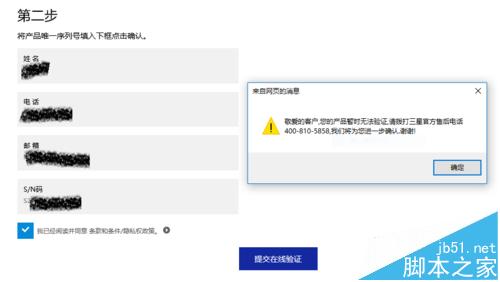
驗證SSD的真偽-2/2(可跳過此步驟)
①利用硬盤外接盒(或SATA轉USB連接線,可要求賣家送一根^_^),連接電腦,下載官方三星SSD Magician軟件,點擊“認證”,軟件提示正版!
④筆者在驗證真偽后,利用系統自帶的磁盤管理,直接對SSD進行初始化、分區、以及格式化。(可保證4K對齊)
注意:沒有條件外接連接的,此步驟可跳過,在SSD裝好后再驗證和分區。當然,如果那時再發現SSD的真偽問題,那就需要再拆出來,比較麻煩。

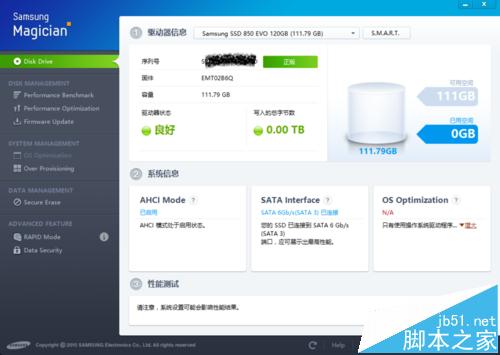

將ThinkPad E440通電,按光驅電源鍵,將光驅倉彈出;
關機;

①拆下電池;
②倒置筆記本,D面朝上(最好墊一個鼠標墊,防止A面刮花),電池倉一側面朝自己;
注意:此時,光驅倉尚在彈出狀態,操作時要小心,勿損壞光驅或筆記本。

①轉出D面背板上的3顆螺絲(ThinkPad設計好,這3顆螺絲不會掉出,放心轉吧),取下背殼。
②轉下光驅固定螺絲;
③即可向外拉出,徹底取下整個光驅。


此步驟主要是取下原裝光驅上的外側面板。這塊面板由于不同的筆記本都不一樣,通常購買光驅位硬盤托架的時候也會附送一個通用面板,然而并沒有什么卵用。
尤其是像E440有著契形的邊緣設計,以通用面板安裝的話,不僅殘缺還極丑無比。所以這步比較重要,關系著完工后本本的顏值,保證不殘缺,還是有著原來一模一樣的外觀。
但需要比較好的規劃:這塊面版的扣具在內部,如果一開始并沒有彈出光驅的話,往往會找不到這顆扣具,導致亂掰亂拆,損壞外面版。(這東西買都沒地方買!)
①將取下的彈出的光驅反過來,即可見有一顆較大的扣具,用力按下去,即可取出面板的一側,另外一側和中間通常還有3個扣具,稍微松動即可全部取下。
②轉下光驅另外一側的2顆螺絲,將固定支架(就是一塊折狀金屬片)取下;


把面板、固定支架,安裝至光驅位硬盤托架上,備用;

取下主板硬盤位4顆固定螺絲

利用硬盤固定盒的塑料帶拉出硬盤(可能會由于固定太好,拉不出來,筆者是同時在SATA接口處向外用力,才摳出硬盤,相當費勁,此處再贊一個ThinkPad的做工!)


①撕下硬盤上的固定盒(是一個帶4顆螺絲孔非常柔韌的塑料模具,可以暴力撕下)
②把撕下的固定盒粘到SSD上,注意正反方向


將SSD插入SATA接口到底,裝回原硬盤位,4顆螺絲裝回去,固定;

①將之前準備好的光驅位硬盤托架側面,4顆橫向固定螺絲松開(注意一定要轉松一些,否則會刮花硬盤);尾部的填充固定支架取下;
②將原裝機械硬盤安裝到托架,插入SATA接口,填充支架塞回,4顆螺絲固定;

①將固定好的機械硬盤整個托架,慢慢插入原光驅位,裝回光驅位的固定螺絲
②裝回D面背板;完整的光驅位托架安裝完成!我們E440的從盤就做好了,擁有原裝的外觀,絲毫看不出來有什么區別,唯一的區別是,再去按光驅面板上的按鈕,已經不會把硬盤彈出來了。嘿嘿
筆者在這步驟中,順便給E440加裝了一條沒用的2G 1600內存,聊勝于無。(原配4G內存)



至此,硬件改造部分完成!剩下的步驟即安裝系統,建議正版win10。(離微軟提供的免費升級時間也不多了,這樣的福利不可放過。)
①此時通電開機(進主板BIOS設置開啟AHCI,以發揮SSD威力,一般默認開啟,但最好再次確認)
②此時SSD代替了原機械硬盤位,而機械硬盤在光驅位;所以默認啟動順序SSD高于機械硬盤,但SSD中還沒有任何系統和引導,需手動選擇從機械硬盤啟動。
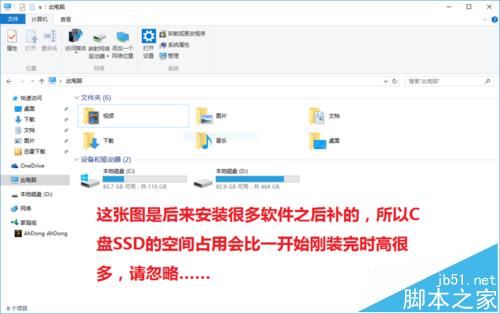
①之前沒有條件外接SSD,做檢驗真偽、分區操作的,可以在此時完成。
②對于正版win10的安裝,筆者為了保證系統的完整性和正版的激活,采用了比較復雜的方法,僅供參考

即:
①下一個原版win8.1,vol版iso鏡像;寫入到優盤,做成一個原版的系統安裝優盤(通常耗時略長,10分鐘以上)
②接著重啟,選擇從優盤啟動,安裝原版win8.1。(筆者沒有采用一般用ghost還原分區的快速裝機方法好處是:這樣可以保證系統的原版屬性,以及分區引導的正確性;ghost裝機時間一長,往往會發生引導錯誤。)
③用kms工具激活win8.1(搜一下,下下來用,品種很多的)
④最后利用微軟官方的win10升級工具(百度等很多第三方也有提供),將偽激活的win8.1升級到正版win10。
這樣就能獲得一個純正原版、正版激活的win10!(即成功“洗白”,按照微軟說法是這樣的)


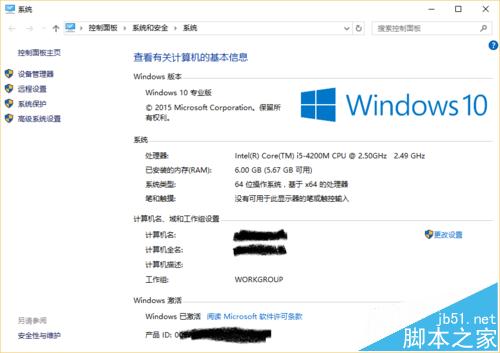
最后,關于換裝SSD后,開機幾秒,開軟件幾秒,各種秒開,秒載入等等的暢快感就不多說了,留給您自己體會,我只能說太美妙了!
另外,提醒,為了最大程度發揮SSD的威力,請
①合理使用,勿滿載,留一定的閑余空間;(這也是為什么我們要做雙盤的原因)
②AHCI開啟、4K對齊、Trim功能開啟;
③關閉系統還原、磁盤碎片整理
④勿經常跑分!
然后……還是……附一張筆者的測速圖吧,哈哈哈
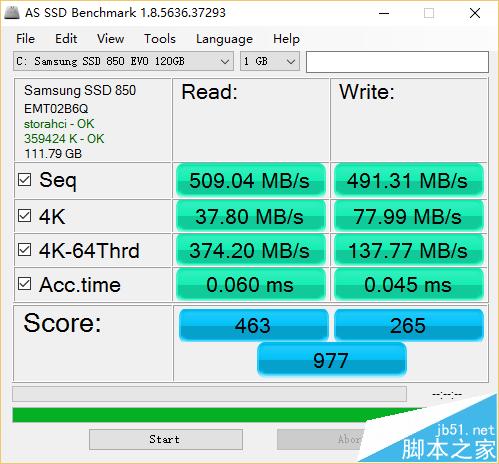
注意事項:都已在正文中注明。
相關推薦:
thinkpad E440 攝像頭打不開怎么辦?
聯想筆記本增加NGFF固態硬盤安裝的具體教程
怎么添加ThinkPad X230內存或SSD固態硬盤?
新聞熱點
疑難解答